L’inventaire permet de corriger le stock existant dans la base de données à la suite d’un comptage physique des marchandises dans l’entrepôt.
L’accès à l’inventaire se fait depuis le menu principal : stock / inventaire
Un inventaire se fait toujours sur un entrepôt à sélectionner.
L’inventaire va toujours se faire sur la granularité la plus fine selon le paramétrage de votre stock : si vous gérez des emplacements de stockage et/ou des critères de traçage et suivi (lot, DLC …), l’inventaire affiché correspondra toujours à ce qui existe en base de données et selon le niveau de détail le plus précis.
Vous pouvez filtrer la zone à inventorier sur les emplacements, plus précisément sur leur nom, par exemple, mon emplacement « commence par », ou « Contient ».
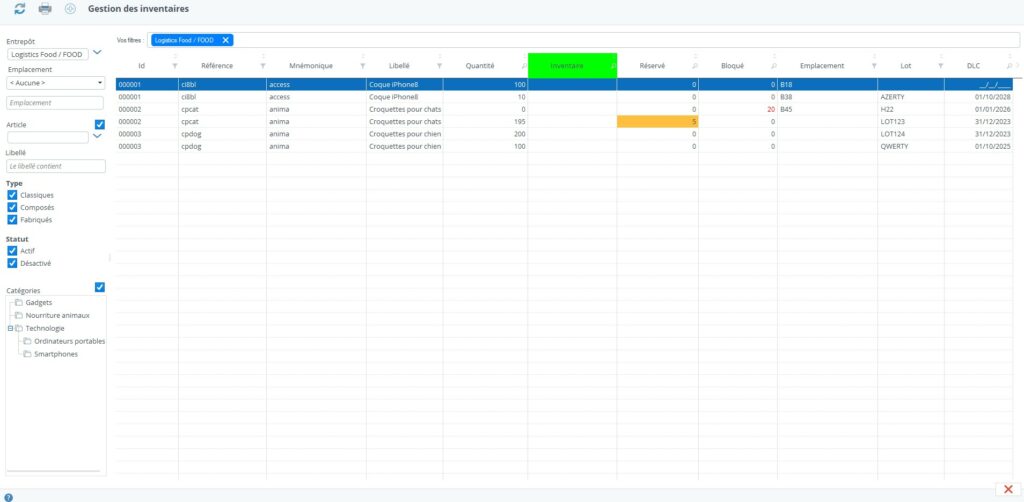
Dans l’écran ci-dessus, on peut constater que l’on a demandé l’inventaire de l’entrepôt FOOD sans aucun filtre supplémentaire.
Vous pouvez également cocher « Afficher tous les emplacements prédéfinis », si un article n’est pas en stock à ses emplacements prédéfinis, la ligne sera tout de même ajoutée dans le fichier d’inventaire avec une quantité à zéro.
Vous pouvez soit encoder directement la quantité inventoriée dans la colonne inventaire (en tête verte), soit imprimer l’inventaire sur papier pour aller réaliser le comptage et revenir l’encoder ensuite, soit l’exporter dans un fichier Excel pour le remplir et l’importer ensuite.
Chaque encodage est immédiatement appliqué, il n’y a pas de confirmation nécessaire, sauf si vous encodez zéro.
La quantité inventoriée ne peut pas être inférieure à la somme des quantités réservées et bloquées pour ce niveau de détail, si c’est le cas, vous devez d’abord corriger la réservation (vous ne saurez pas expédier la quantité réservée vu qu’elle n’existe pas au complet) ou le blocage.
La correction d’un article fabriqué, si la quantité inventoriée est > à la quantité affichée « entrera » la différence d’articles fabriqués et « sortira » ses composants proportionnellement, si les composants ne sont pas en stock disponible suffisant, un message d’erreur s’affichera et l’inventaire de l’article fabriqué ne s’effectuera pas.
La correction d’un article composé va modifier la quantité « virtuelle » de celui-ci et impactera (en entrée ou sortie) l’inventaire de ses composants dans le niveau de détail (de ce fait il n’est pas forcément opportun de faire un inventaire par article composé mais plutôt de le faire pour chacun des composants).
Impression de l’inventaire
Lorsque vous imprimez l’inventaire, vous pouvez choisir d’imprimer ou de masquer la quantité existante dans la base de données, pour ne pas influencer la personne qui va compter.
Le comptage doit se faire au niveau de granularité le plus fin, càd celui qui est imprimé sur le document.
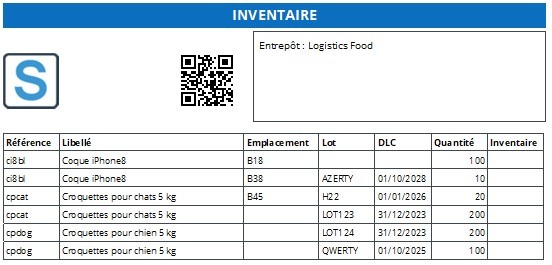
Le document contient en entête la description de ce qu’il faut inventorier (les filtres que vous avez appliqués).

Enfin, un bloc à la fin du document permet à l’inventoriste de signer son inventaire.

Si votre ordinateur est équipé d’une douchette pour lire les codes-barres QR-Code, il est tout à fait possible de lire ce code-barre depuis l’outil « accès rapide », la fenêtre d’inventaire s’ouvrira et sélectionnera automatiquement tous les critères que vous aviez préalablement choisis.
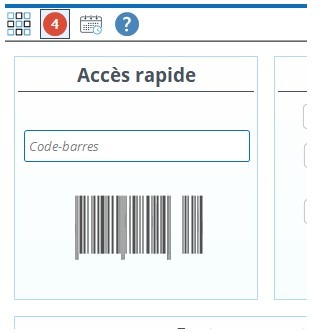
Vous pouvez également l’inventaire après l’avoir encodé afin de voir l’évolution des quantités corrigées. Choisissez l’impression de l’inventaire « Avant/Après ».
Exporter l’inventaire
Vous pouvez exporter l’inventaire dans un fichier Excel depuis le bouton « Imprimer » / « Exporter ».
Une fois exporté, vous pouvez encoder les quantités inventoriées dans la colonne Adhoc.
Vous pourrez ensuite importer ce fichier d’inventaire depuis le menu « Entrées/Sorties »/« Importation » afin de mettre à jour votre inventaire saisi dans le fichier Excel dans Stock It Easy.




